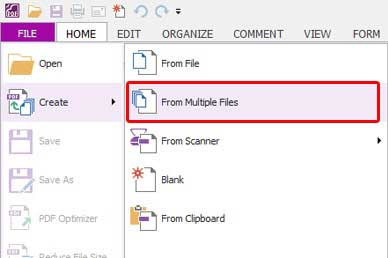Moet je verschillende documenten in één bestand combineren? Het combineren van PDF bestanden maakt het eenvoudiger voor je om inhoud in één enkel document te organiseren en te doorzoeken in plaats van toegang tot meerdere bestanden te hebben. Om PDF bestanden samen te voegen, heb je PDF software als Foxit PhantomPDF nodig. In dit artikel laten we je zien hoe je Foxit kunt gebruiken om PDF bestanden te combineren op zowel Windows als Mac.
Hoe PDF's Combineren met Foxit Alternatief
PDFelement is een van de beste alternatieven voor Foxit PhantomPDF. Het is een alles-in-één PDF bewerker voor een beheersbare prijs. Het omvat functies voor bewerken, annoteren, maken, converteren, OCR en gegevensextractie. Hierna volgen stappen voor het samenvoegen van PDF's met het Foxit alternatief, PDFelement. Met slechts twee klikken kun je de PDF bestanden eenvoudig combineren.
Stap 1. Combineer PDF in Een
Klik in het beginvenster op "Bestanden combineren". Klik op "Bestanden toevoegen" om de bestanden te uploaden die je wilt combineren. Je kunt meerdere bestanden selecteren, omdat de software meerdere bestanden tegelijkertijd kan combineren. Druk vervolgens op de knop "Openen" en klik op "Combineren" om meerdere bestanden samen te voegen.

Stap 2. Bewerken Gecmbineerde PDF (Optioneel)
Nu kun je het gecombineerde PDF bestand desgewenst bewerken. Ga naar de knop "Bewerken" en dubbelklik op een gebied om het te wijzigen. Je kunt ook de stijl of het lettertype van het PDF bestand wijzigen. Kies een lettertype en klik op het geselecteerde tekstveld om het toe te passen. Vergeet niet je wijzigingen op te slaan.

Video over Hoe PDF's Combineren met Foxit Alternatief
PDFelement voor Mac ondersteunt ook het combineren van PDF's met eenvoudige stappen. Als je op zoek bent naar een Foxit alternatief voor Mac, is dit je beste keuze.
Hoe PDF's Combineren met Foxit
1. Klik in het programmavenster op "Bestand; Maken" en selecteer vervolgens "Uit meerdere bestanden". Er verschijnt een venster. Klik op "Meerdere bestanden samenvoegen tot één PDF bestand" en klik vervolgens op "Sluiten".
2. Klik vervolgens op "Bestanden Toevoegen" om de meerdere bestanden te uploaden die je wilt combineren. Klik in het nieuwe venster op de bestanden die je wilt openen door de Ctrl-toets ingedrukt te houden. Klik daarna op de knop "Openen".
3. Nadat je de PDF bestanden hebt gerangschikt, klik je op de knop "Converteren" onderaan het venster. Wijzig de naam van je PDF bestand en selecteer de locatie waar je het wilt opslaan. Druk vervolgens op de knop "Opslaan".